آموزش تمامی تکنیک های تبدیل عکس به متن

برای تبدیل عکس به متن برنامه هایی وجود دارد که اطمینان حاصل می کنند بهترین و پیشرفته ترین نتیجه ایجاد می شود. تبدیل عکس به متن چیزی است که بسیار مورد استقبال کاربران قرار گرفته زیرا باعث کوتاه شدن زمان و صرفه جویی در آن می شود. برای تبدیل تصویر به متن توصیه می شود به دنبال برنامه ای باشید که عملکردها را با سهولت و به سادگی انجام دهد. همراه رسانه چیکاو باشید.
در این مقاله ما به روش های مختلف و نرم افزار تبدیل عکس به متن و ربات تبديل عکس به متن رایگان اشاره کرده ایم. از این رو با ادامه متن همراه باشید.
تبدیل عکس به متن با PDFelement
مراحلی که باید برای تبدیل عکس به متن با PDfelement دنبال کنید به شرح زیر است. از این جهت برای تبدیل عکس به متن فارسی و انگلیسی مراحل زیر را به ترتیب انجام دهید.
مرحله 1. یک تصویر را باز کنید
پس از باز کردن PDfelement یک عکس را به صفحه برنامه بکشید و رها کنید. این ساده ترین راه برای اطمینان از وارد شدن فایل به برنامه است. چندین روش مختلف برای باز کردن پرونده ها وجود دارد که از بین آنها این، آسانترین روش است.
مرحله 2. اجرای OCR (OCR تکنولوژی است که این امکان را می دهد متن های اسکن شده را از فرمت عکس به فرمت های متنی تبدیل کنید).
وقتی عکس در برنامه باز شد، مطابق شکل زیر، دکمه “Edit”>”OCR” را کلیک کنید، گزینه “Editable Text” را انتخاب و روی دکمه ” Change Language” کلیک کنید تا زبان صحیح محتوای تصویر خود انتخاب کنید.
مرحله 3. تبدیل عکس به متن
سرانجام، اکنون می توانید با انتخاب گزینه “To Others”>”Convert to Text” عکس را در برگه ” Home” به متن قابل ویرایش تبدیل کنید.
نحوه تبدیل عکس به متن با Google Drive
Google Drive ابزار دیگری است که می تواند به شما در تبدیل عکس به متن کمک کند، دراینجا مراحل کار را یکی یکی بررسی می کنیم.
مرحله اول از تبدیل عکس به متن: یک عکس بارگذاری کنید
پس از ورود به سیستم حساب Google Drive خود، روی دکمه “My Drive” کلیک کنید تا تصویر خود را آپلود نمایید.
مرحله 2 از تبدیل عکس به متن: باز کردن عکس با گوگل داکس
عکس بارگذاری شده خود را پیدا کنید و روی آن کلیک راست کنید تا با Google Docs باز شود.
مرحله 3 از تبدیل عکس به متن: تبدیل تصویر انتخاب شده به متن
وقتی پرونده باز می شود، متن موجود در آن از قبل قابل ویرایش است، بنابراین می توانید قالب را تغییر دهید یا متن را مستقیماً ویرایش کنید. روی دکمه “File”> “Download” کلیک کنید تا در یک پرونده .txt ذخیره شود.
بهترین مبدل تصویر به متن
وقتی صحبت از بهترین نرم افزار تبدیل فایل پی دی اف به عکس و همچنین نرم افزار تبدیل عکس به متن با می شود، PDFelement در لیست، بالاترین رتبه را دارد. به زودی می فهمید چرا.
این برنامه ویژگی های قوی برای تبدیل را فراهم می کند. این نرم افزار با استفاده از ابزار بسیار کارآمد OCR، اسناد اسکن شده را می خواند و امکان تبدیل هر محتوای استخراج شده به متن را فراهم می کند.
PDFelement یک برنامه مدیریت پرونده است که معمولاً توسط افراد و مشاغل خصوصی برای باز، ایجاد، ویرایش، حاشیه نویسی، چاپ و ذخیره اسناد PDF به روشی سریع و کارآمد مورد استفاده قرار می گیرد.
این یک راه حل جامع است که برای تبديل پي دي اف به عکس، و تبدیل عکس به ورد و تبدیل پی دی اف به انواع فایل ها با قالب های مختلف مانند Excel ، PowerPoint، HTML، txt، RTF ، JPEG ، JPG ، BMP ، PNG و غیره مناسب است.
این نرم افزار علاوه بر تبدیل عکس به متن؛ همچنین برای ایجاد و ویرایش فرم ها در قالب سند قابل حمل استفاده می شود. این کار هنگام کار با فرم های PDF، بهره وری شما را افزایش می دهد. این کار استرس و اتلاف وقت را هنگام کار با پرسشنامه، پاسخنامه جزوات، فرم های مالیاتی و همچنین انواع دیگر فرم های PDF از بین می برد.
علاوه بر این، به شما امکان می دهد ویژگی های امنیتی مانند رمزهای عبور، امضاهای دیجیتالی، علامت های آبی و تغییر جهت جلوگیری از دسترسی ناخواسته به اسناد حساس خود را اضافه کنید. همچنین، PDFelement به شما امکان اضافه کردن و ویرایش سرصفحه ها، علاوه بر پاورقی، شماره بیت ها، پیوندها و نشانک ها را می دهد تا از سازماندهی پرونده های شما به صورت حرفه ای و شسته و رفته اطمینان حاصل کنید.
مزیت های PDFelement
- این موثرترین نرم افزار تبدیل عکس به متن در صنعت است.
- این یک راه حل مقرون به صرفه و جامع است.
- این برنامه قابلیت های استثنایی مدیریت فایل PDF را برای باز کردن، ایجاد، علامت گذاری، ذخیره و چاپ PDF فراهم می کند.
- PDFelement یک ویرایشگر اسناد پیشرفته است که ابزارهایی را برای تغییر اندازه قلم و نوع آن ارائه می دهد.
- به شما امکان می دهد فرم ها و الگوهای قابل پر کردن را از ابتدا ایجاد کنید.
- این نرم افزار، ابزار منحصر به فرد و قدرتمند OCR را ارائه می دهد.
- ابزار حاشیه نویسی این برنامه بسیار کارآمد است و شما را قادر می سازد متن را بولد کنید.
اسکن در PDF در ویندوز و تبديل پي دي اف به عکس
PDFelement یکی از بهترین راه ها برای اطمینان از نتیجه ای است که از همه بهتر است. با PDFelement اطمینان حاصل خواهید کرد که مدیریت PDF آسان و ساده می شود. برای اسکن پی دی اف مراحل زیر را دنبال کنید.
مرحله 1. PDFelement را باز کنید
بر روی نماد PDFelement در رایانه دوبار کلیک کنید تا نرم افزار باز شود. سپس فایل مد نظر خود را مطابق شکل زیر باز کنید.
مرحله 2. به Scanner متصل شوید.
روی دکمه Home”>”From Scannerکلیک کنید تا پنجره گفتگوی اسکنر باز شود. اسکنر و تنظیمات مورد نظر خود را انتخاب کنید و سپس “Scan” را فشار دهید تا استارت شود.
مرحله 3. ویرایش PDF (اختیاری)
اگر در مرحله آخر گزینه “(Recognize Text (OCR” را انتخاب کرده باشید، پرونده ایجاد شده از قبل قابل ویرایش است. می توانید بر روی دکمه “Edit” کلیک کنید تا محتوا را به دلخواه ویرایش کنید.
بهترین نرم افزار اسکنر PDF
با استفاده از PDFelement می توانید علاوه بر تبدیل عکس به متن، فایل های PDF را اسکن کرده و عملکرد OCR را انجام دهید که می تواند تصویر را به پرونده قابل ویرایش تغییر دهد.(OCR تکنولوژی است که این امکان را می دهد متن های اسکن شده را از فرمت عکس به فرمت های متنی تبدیل کنید).
با استفاده از PDFelement می توانید فایل های تصویری را نیز کپی و در فایل PDF جای گذاری کنید. با استفاده از PDFelement رسیدگی به پرونده ها آسان و ساده انجام شده است. با استفاده از PDFelement کار با فایل های PDF بسیار ساده تر شده و همچنین به کاربران امکان می دهد تا بر مشکل موجود در برنامه های دیگر غلبه کنند.
عملکرد ویرایش PDF نیز در این برنامه بارگذاری شده است که به شما اطمینان می دهد که بهترین نتیجه را خواهید گرفت. این عملکرد شامل چندین توابع دیگر است که شامل متن، افزودن تصویر، افزودن صفحه، پیوندها و علامت گذاری علامت فایل های PDF است.
حاشیه نویسی عملکرد دیگری است که به PDFelement اضافه شده است. این شامل پر کردن فضاها، برجسته سازی متن های مهم، ابزار ترسیم، مهر زنی در صورت لزوم و همچنین افزودن نظر می باشد.
این برنامه از امکانات زیادی برخوردار است که مهمترین آن تبدیل عکس به متن است. همچنین دارای یک مبدل قدرتمند است که اطمینان حاصل می کند که تبدیل فایل ها به یکدیگر به روش بسیار سریع و قابل اطمینان انجام می شود.
همچنین می توانید داده ها را از PDF استخراج کنید. می توانید مطمئن شوید که اسناد PDF نیز با سهولت و به درستی ادغام شده اند. می توانید فرم موجود در PDF را ایجاد کنید تا اطمینان حاصل شود که قالب بندی را با دقت و به درستی انجام می دهید.
در PDFelement همچنین می توانید اطمینان حاصل کنید که بهترین نتیجه با سهولت و به خوبی حاصل می شود. با استفاده از PDFelement اطمینان پیدا خواهید کرد که مناسب ترین نتیجه را می گیرید و مدیریت کلی PDF آسان و ساده انجام می شود.
برخی از بهترین کارها که می توانید از PDFelement برای آنها استفاده کنید ویرایش فایلهای PDF است. همچنین این برنامه می تواند عملکرد PDF را حاشیه نویسی کند.
با استفاده از PDFelement می توانید هر عملکردی را که فکر می کنید در PDF انجام دهید. OCR PDFelement اطمینان حاصل می کند که فایل اسکن شده نیز از کلمه ای به کلمه دیگر کپی شده است. این برنامه تقریباً برای هر سند مرتبط با PDF بهترین نتیجه را دارد.
این بهترین و پیشرفته ترین نتیجه ای است که کار شما را آسان خواهد کرد. با استفاده از این برنامه شما مجبورید با بهترین نتایج به جلو حرکت کنید.
عملکرد تبدیل عکس به متن و عملکرد های اساسی مانند باز کردن، چاپ، ذخیره و علامت گذاری را می توان با این برنامه انجام داد.
فایل های پی دی اف خود را با محافظت از رمز عبور که سند شما را از دسترسی غیر مجاز نجات می دهد، ایمن کنید.
این برنامه دارای یک ویرایشگر قدرتمند است که به شما اطمینان می دهد که می توانید فایل های PDF را به HTML، txt و سایر قالب های قابل ویرایش تبدیل کنید.
ابزار ocr در این برنامه به شما امکان تبدیل عکس به متن را می دهد. در واقع شما با استفاده از این ابزار می توانید صفحات متنی که اسکن کردید را به فرمت متنی تبدیل کنید.



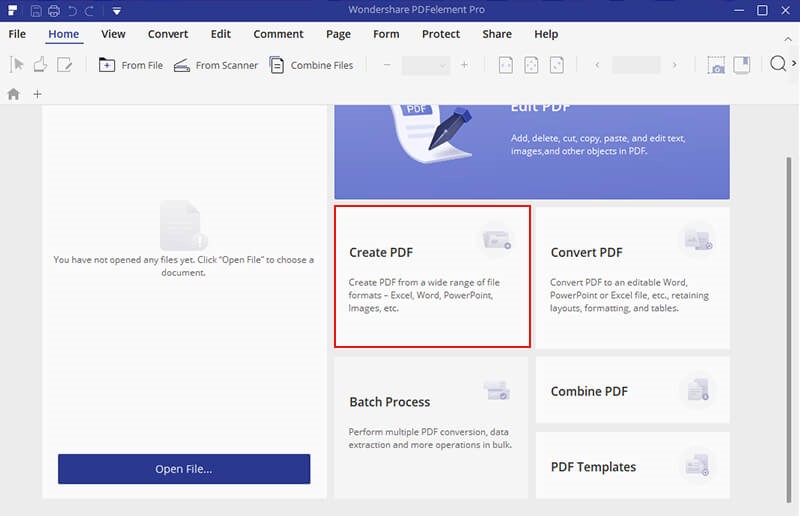
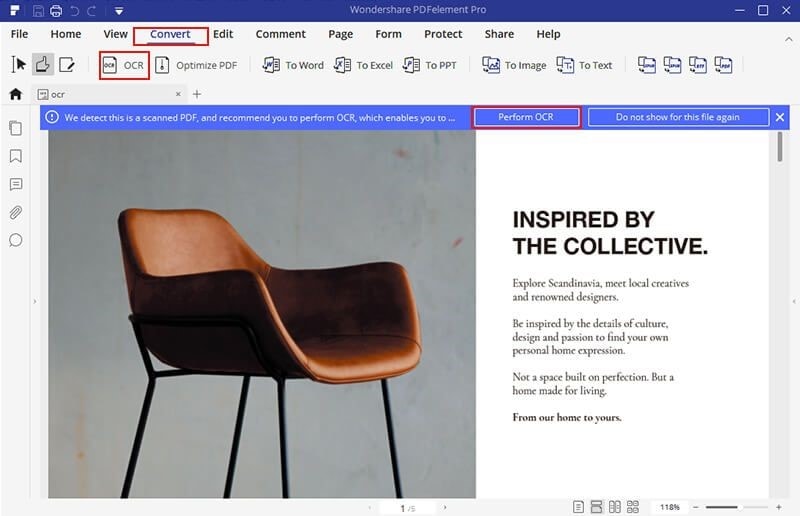
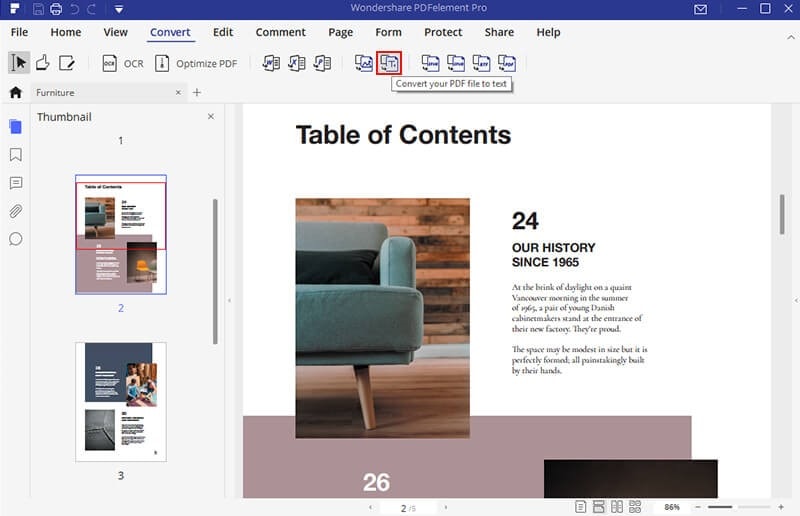
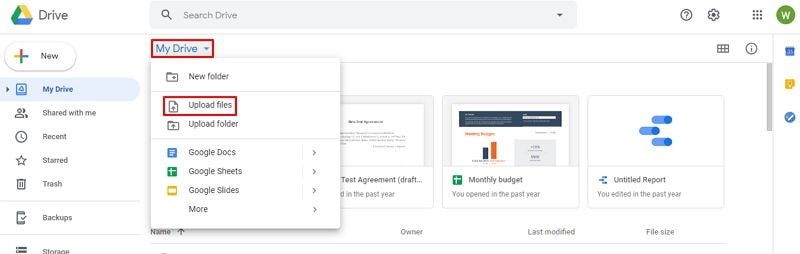
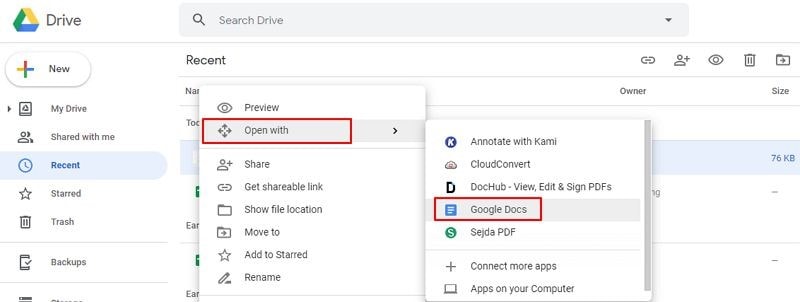
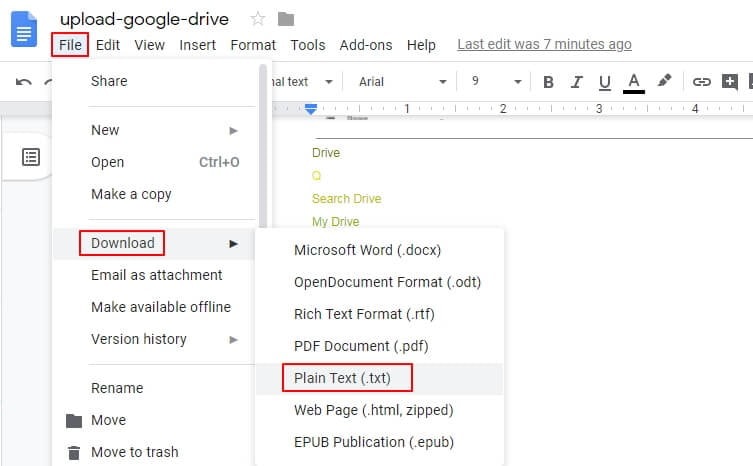
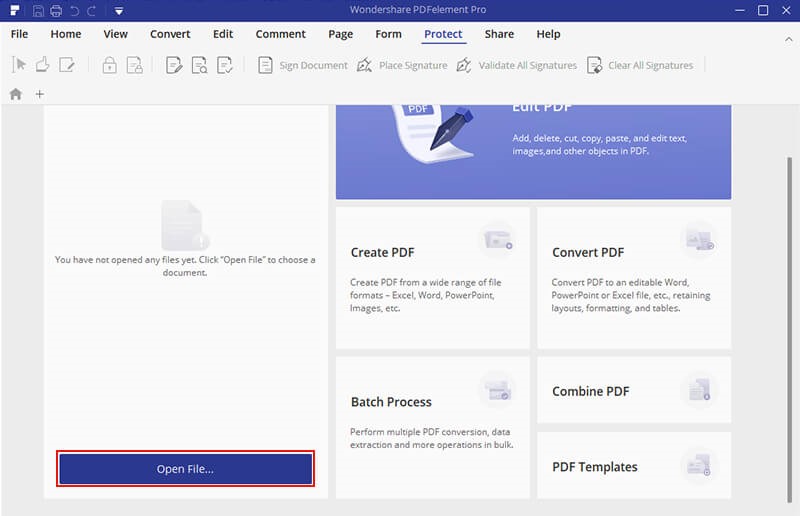
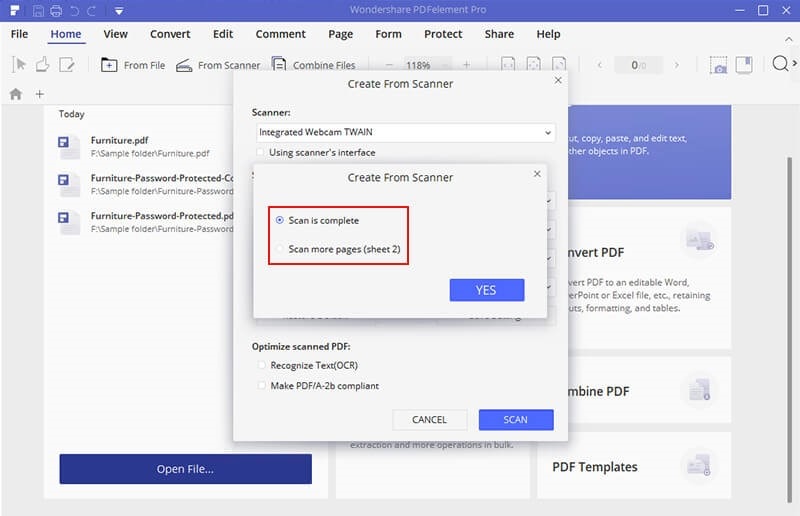
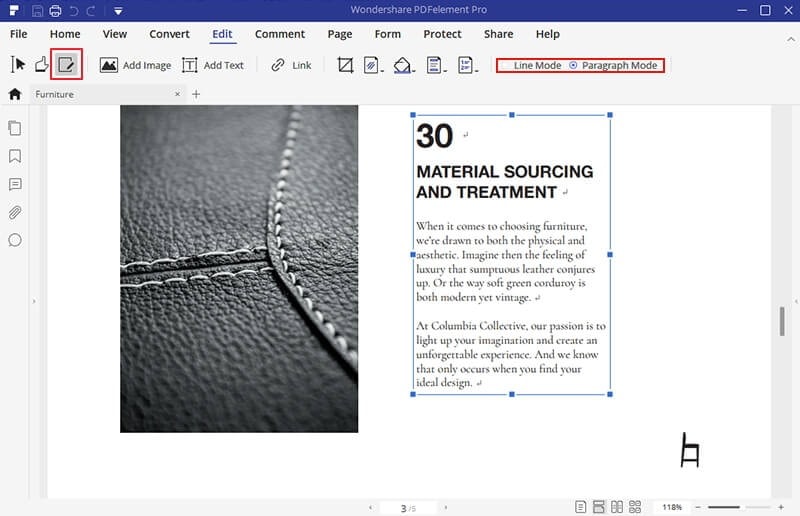
خب من الان از کجا مطمئن باشم این تکنیک تبدیل عکس به متن عملی و کاربردی هست
سلام و درود
دوست عزیز هنگام نوشتن این مقاله خودمان روش را تست کردیم.
تبدیل عکس به متن با Google Drive عالیه
سلام و درود
از کانت مفید شما متشکریم. همراه چیکاو باشید.
PDfelement رو از کجا دانلود کنم؟
سلام و درود
دوست عزیز فایل نصبی این برنامه داخل اینترنت در سایت های مختلف موجود هست.
وقتی که قراره عکس رو به متن تبدیل کنیم با توجه به اینکه داخل متن عدد و کلمات انگلیسی هست کل متن میریزه بهم ک همون بهتر ک تایپ کنیم زودتر میشه
برنامه PDFelement عالیست
بسیار عالی و مفید
سلام و درود
از نظر دلگرم کننده شما متشکریم. موفق باشید.
تبدیل عکس به متن راحت هست اما به هم ریختن پاراگراف ها کار رو سخت میکنه
رنجِ رنج
چه تکنیک های خوبی ?
سلام دوست عزیز
از اینکه تکنیک های تبدیل عکس به متن برای شما مفید بوده است خوشحالیم . موفق باشید .
سلام. من از مقاله شما استفاده کردم و به خوبی تونستم عکس هام رو ب متن تبدیل کنم. متشکرم.
اگر ممکنه بهم آموزش استفاده از پاورپوینت روی گوشی موبایل هم بگید. پیشاپیش سپاس
سلام و درود
از اینکه مقاله آموزش ترفند های تبدیل عکس به متن برای شما مفید بوده است خوشحالیم .
برای آموزش استفاده از پاورپونت در گوشی موبایل به لینک زیر مراجعه کنید .
آموزش پاورپوینت
مگ پاورپوینت نسخه اندروید هم داریم؟
سلام دوست عزیز
بله .
پاورپوینت اندروید
چجوری با گوگل درایو عکسم رو به متن تبدیل کنم؟
سلام و درود
عکس ها رو داخل گوگل درایو «Google Drive» آپلود کنید . سپس با سند نگار به متن تبدیل کنید .
??
سلام دوست عزیز
موفق و پیروز باشید .
عکس من به متن تبدیل شد اما یکم بهم ریخته بود بردم تو ورد اوکیش کردم. مرسی کاربردی بود
سلام
موفق باشید دوست عزیز .
سلام روشی نیست لرای تبدیل عکس به پی دی اف ?
سلام و درود
آموزش تبدیل عکس به پی دی اف
خوبه ممنون.
سلام و درود
از نظر دلگرم کننده شما متشکریم .
چرا من نمیتونم متنم رو به پی دی اف تبدیل کنم
؟!
سلام و درود
تکنیک های تبدیل عکس به Pdf
خیلی ممنون از شما
سلام و درود
خواهش میکنم دوست عزیز . موفق باشید .
بسیار عالی. سپاس
سلام و درود
از نظر دلگرم کننده شما متشکریم . موفق باشید .
PDFelement همینکه متن دست نویس خوش خط رو هم به متن تبدیل میکنه خیلی عالیه
ممنونم از مقاله خوبتون
سلام و درود
موفق و پیروز باشید دوست عزیز .
ارههه خیلی این قابلیت عالیه
بسیار عالی
سلام و درود
از نظر دلگرم کننده شما متشکریم دوست عزیز .
بسیار خوب
خداقوت
سلام و درود
از نظر دلگرم کننده شما متشکریم . موفق باشید .
سلام من با وجود اینکه عکسم یکم کیفیتش پایین بود اما به کمک PDfelement عکس رو ب متن تبدیل کردم
لطفا بهترین نرم افزار اسکنر PDF رو بهم معرفي کنید. با تشکر
سلام توضیحاتی که درباره تبدیل عکس به پی دی اف گفتید خیلی برای من عالی بود. متشکرم
سلام و درود
از اینکه مقاله تکنیک های تبدیل عکس به متن برای شما مفید بوده است خوشحالیم . موفق باشید .
سلام من عکس هام بی کیفیت بود یکم اذیت شدم ولی در کل تبدیل عکس به متن خیلی ب دردم خورد و نخواستم یه عالمه تایپ کنم مرسی
سلام و درود
موفق و پیروز باشید .
سلام چجوری عکسی که دارم به متن تبدیل میکنم رو ویرایش کنم؟
سلام و درود
اگر در مرحله آخر( به Scanner متصل شدن ) گزینه “(Recognize Text (OCR” را انتخاب کرده باشید، پرونده ایجاد شده از قبل قابل ویرایش است. می توانید بر روی دکمه “Edit” کلیک کنید تا محتوا را به دلخواه ویرایش کنید.
عالی ?
PDFelement یک ویژگی خیلی عالی که داره به ما امکان بولد کردن متون رو میده و همین برای من خیلی جذابه ?
سلام و درود
بله همینطوره دوست عزیز .
سلام اگر PDFelement فایل فارسی شما رو بهم ریخته میکنه متن رو داخل ورد کپی کنید و راست چین کنید. درست میشه
خیلی خوب بود. مرسی
سلام دوست گرام
از اینکه بانظر دلگرم کنندتان از ما حمایت میکنید، سپاسگذاریم.
سلام فایل منو به هم ریخته برگردوند چیکار کنم؟
سلام دوست عزیز.
شناسایی زبان فارسی کمی مشکل است با این حال گوگل داک به راحتی می تواند نیاز شما را برطرف سازد. حتما به کیفیت فایل و یا تصویر توجه کنید و سعی کنید عکس های با کیفیت را در اختار برنامهها و یا سایت قرار دهید.
سلام خیلی عالی بود
سلام و درود
از نظر دلگرم کننده شما متشکریم .
سلام. واقعاااا مفید بود. من مجبور بودم همیشه ساعت ها بشینم و تایپ کنم. اللن با این پست مفید شما به راحتی میتونم عکسم رو به نتن تبدیل کنم ?
سلام و درود
از اینکه مقاله تبدیل عکس به متن برای شما مفید بوده است خرسندیم . با سایر آموزش های سایت چیکاو همراه باشید .